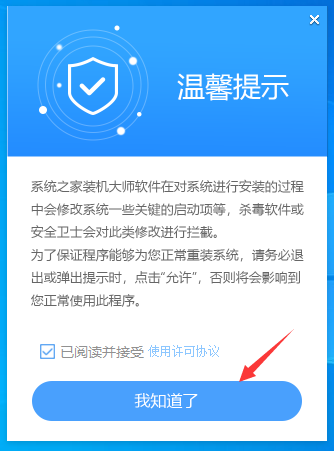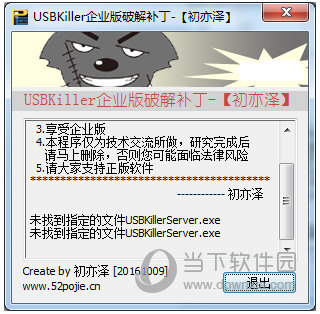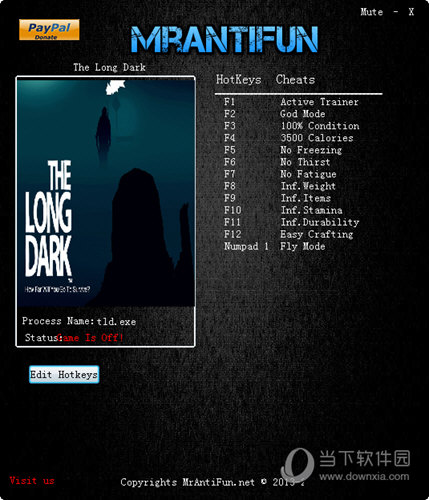家庭电脑怎么快速重装win7系统?台式电脑一键本地重装win7系统下载
家庭电脑怎么快速重装win7系统?很多用户家里的电脑都是早期购买的,配置相对较低,因为错误操作导致升级到了其他的系统,现在想要重装回win7,知识兔可以要如何操作,今日的重装教程内容就来为广大用户分享一键本地安装win7的方法,希望能够帮助到各位。
推荐下载
知识兔装机大师(https://zhishitu.com/soft/40552.html)
具体操作如下
1、先给自己的电脑下载【知识兔装机大师】。下载完毕后,关闭所有的杀毒软件,然后知识兔打开软件,软件会进行提示,仔细阅读后,知识兔点击我知道了进入工具。
2、进入工具后,工具会自动检测当前电脑系统的相关信息,知识兔点击下一步。
3、进入界面后,用户可根据提示选择安装Windows7 32位或者Windows7 64位系统,知识兔点击下一步。
4、知识兔选择好系统后,等待PE数据和系统的下载。
5、下载完成后,系统会自动重启系统。
6、重启系统后,电脑将会进入一个启动项的选择,这时我们选择【XTZJ_WIN10_PE】回车。
7、进入后,系统将会自动进行备份还原,等待完成。
8、系统备份完成后,将会再次重启,自动进入系统安装界面,这时等待系统安装完成就大功告成了。
下载仅供下载体验和测试学习,不得商用和正当使用。









![PICS3D 2020破解版[免加密]_Crosslight PICS3D 2020(含破解补丁)](/d/p156/2-220420222641552.jpg)